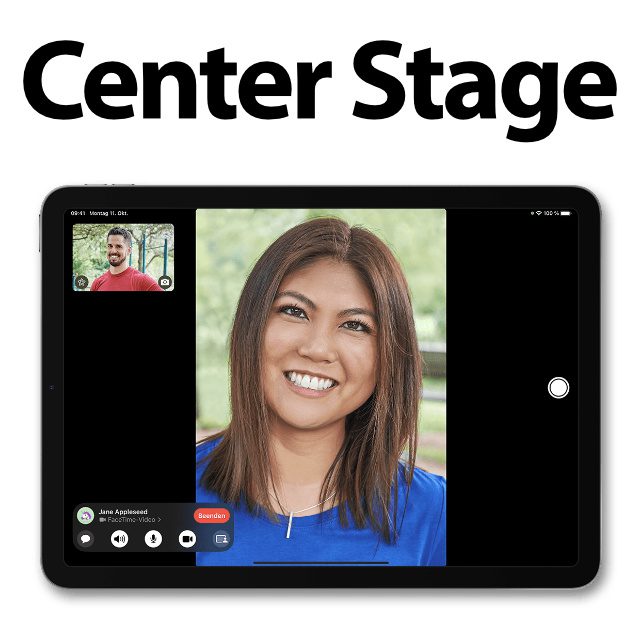An kompatiblen iPad-Modellen sowie für Mac-Computer, die mit dem Apple Studio Display genutzt werden können, gibt es die Kamera-Funktion Center Stage, zu deutsch Folgemodus. Dieser kombiniert eine Ultraweitwinkel-Kamera, Machine Learning und Apps wie FaceTime in einer smarten Art. Das Ziel ist es dabei, die Personen vor der Kamera immer im Mittelpunkt des Videos / der Videotelefonie zu halten. Durch Personenerkennung wird der Bildausschnitt zudem erweitert, wenn noch mehr Leute dazukommen oder die sich schon im Bild befindlichen Menschen auseinander bewegen. Noch mehr Infos sowie die Anleitung zum Aktivieren von Folgemodus / Center Stage findet ihr hier.
Kapitel in diesem Beitrag:
Welche iPad- und Mac-Modelle sind mit dem Folgemodus kompatibel?
Nicht alle Tablets sind mit dem Folgemodus kompatibel. Und auch nicht alle Modelle von Mac, iMac und MacBook können mit dem Studio Display verwendet werden. Auf einer Infoseite zum Thema gibt Apple diese Modelle des iPads an, die mit dem Kamera-Feature verwendet werden können (Stand: Mitte Juni 2022):
- iPad Air (5. Generation)
- iPad Pro (12,9″, 5. Generation)
- iPad Pro (11″, 3. Generation)
- iPad (9. Generation)
- iPad mini (6. Generation)
Welche Macs mit dem Studio Display kompatibel sind, das habe ich euch hier zusammengefasst. Grob gesagt sind es viele der Computer und Laptops, die 2016 oder später auf den Markt kamen. Könnt ihr euren Apple-Computer mit dem 5K-Monitor nutzen, dann lassen sich auch die darin integrierte Kamera sowie deren Funktionen verwenden.
Folgemodus über das Kontrollzentrum aktivieren und deaktivieren
Wenn ihr euch in einem FaceTime-Anruf oder in einer anderen kompatiblen App mit Videotelefonie bzw. Videoaufnahme befindet, dann könnt ihr über das Kontrollzentrum zwischen dem Portrait- und dem Folgemodus wechseln. Auf dem iPad ruft ihr das Kontrollzentrum auf, indem ihr von der oberen rechte Ecke mit einem Finger nach unten wischt. Am Mac klickt ihr oben rechts in der Menüleiste auf das Schieberegler-Piktogramm. Dann geht es sowohl unter macOS als auch unter iPadOS folgendermaßen weiter:
- Tippt oder klickt die Videoeffekte (Kamera-Symbol) an
- Wählt den Folgemodus (Person in einem Rahmen) aus, um Center Stage zu aktiveren
- Wählt Porträt (Person vor weißem Grund) aus, um Center Stage zu deaktivieren
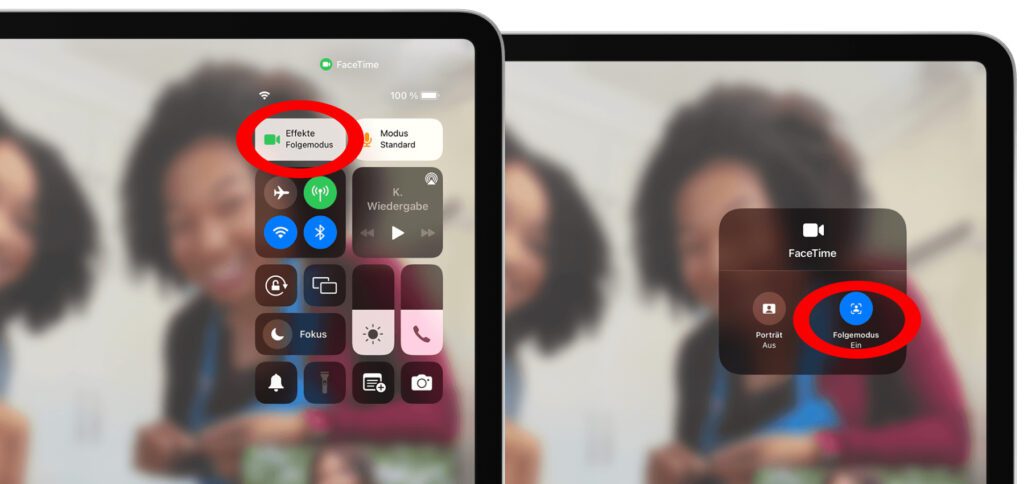
Nutzt ihr die Kamera-Funktion für die Zentrierung von Personen in FaceTime oder anderen Video-Apps? Oder ist das für euch eine unnötige Spielerei? Lasst gern einen Kommentar mit euren Meinungen und Erfahrungen zum Thema da.
Ähnliche Beiträge
Johannes hat nach dem Abitur eine Ausbildung zum Wirtschaftsassistenten in der Fachrichtung Fremdsprachen absolviert. Danach hat er sich aber für das Recherchieren und Schreiben entschieden, woraus seine Selbstständigkeit hervorging. Seit mehreren Jahren arbeitet er nun u. a. für Sir Apfelot. Seine Artikel beinhalten Produktvorstellungen, News, Anleitungen, Videospiele, Konsolen und einiges mehr. Apple Keynotes verfolgt er live per Stream.